Mainos
Jaa tiedostoja nopeasti verkon kahden tietokoneen välillä. Nitroshare on Linux-, Mac- ja Windows-sovellus, joka tekee paikallisesta tiedostojen jakamisesta yksinkertaisen: napsauta ja vedä. Tiedostot päätyvät vastaanottavan tietokoneen työpöydälle (tai mihin tahansa muuhun kansioon, jos haluat).
Se ei ole vaikeaa määritä kotiverkko, tiedostojen jakaminen mukaan lukien, Windowsissa Kaikki mitä sinun on tiedettävä kotiverkostostaKotiverkon perustaminen ei ole niin vaikeaa kuin luulet sen olevan. Lue lisää ja OS X Lion sisältää nopean tiedostojenjako-ominaisuuden Macien välillä. Jos kuitenkin haluat jakaa tiedoston nopeasti kahden eri käyttöjärjestelmää käyttävien tietokoneiden välillä, asiat voivat kuitenkin muuttua nopeasti.
Ei Nitroshare-ohjelmalla. Tämä ohjelma antaa sinulle laatikon, johon voit vetää minkä tahansa tiedoston tai tiedostokokoelman. Valitse vastaanottava tietokone ja olet lähtökohtaisesti valmis: nopea siirto alkaa.
Tämä ohjelma on tarkoitettu tiedostojen jakamiseen samassa verkossa olevien tietokoneiden välillä; se ei toimi Internetissä.
Nitroshare-ohjelman asentaminen
Ensimmäiset asiat ensin: lataa tietokoneillesi tarvitsemasi Nitroshare-versiot. Löydät asennusohjelmat Windowsille ja Macille sekä DEB- ja RPM-paketit Linuxille (testasin Ubuntu 12.04- ja Windows 7 -käyttöjärjestelmissä).
Kun ohjelmisto on asennettu, käynnistä se tietokoneillasi ja käy läpi määritysprosessi:
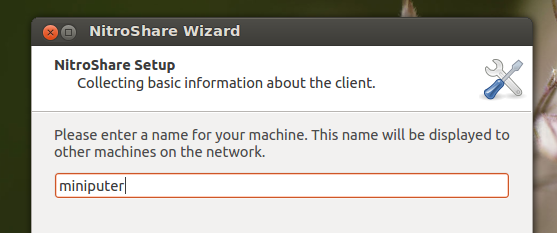
Varmista, että jokaisella tietokoneella on yksilöivä nimi, muuten se voi nopeasti hämmentyä. Valitse, haluatko nähdä ilmoitukset ja kuinka usein:

Voit muuttaa tämän myöhemmin, jos haluat, joten älä viettä paljon aikaa huolehtimalla siitä. Jos olet asentanut kaksi tai useampia tietokoneita, niiden pitäisi löytää toisiaan - jos ei, säädä palomuuriasetuksia tarpeen mukaan. Kun kaikki on toiminut, ohjelma istuu järjestelmälokerossa ja oikeaan alakulmaan ilmestyy pieni ikkuna tiedostojen pudottamista varten.
Nitroshare-sovelluksen käyttö
Voit lähettää tiedoston tai useita tiedostoja kahdella tapaa. Voit napsauttaa hiiren kakkospainikkeella tarjotinkuvaketta ja löytää tietokoneen, johon haluat lähettää tiedostoja:

Tämä tuo esiin tavallisen asiayhteydellisen vuoropuhelun, jonka avulla voit valita tiedostoja. Jos se tuntuu liikaa työtä, voit vetää ja pudottaa tiedostoja pieneen ikkunaan, jonka Nitroshare lisää työpöydän oikeaan alakulmaan:
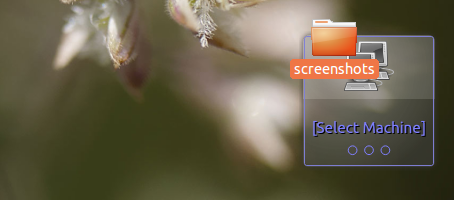
Tämän jälkeen voit valita tietokoneen, johon tiedosto lähetetään. Oletuksena tiedostoja vastaanottavan tietokoneen on hyväksyttävä ne ennen siirtoa. Katso vastaanottajakoneella seuraava kehote:

Vaihtoehtoisesti voit muuttaa asetuksia, jotta tiedostot hyväksytään automaattisesti; etsi asetusikkuna tarjotinkuvakkeen kautta. Voit myös muuttaa tiedostojen loppupäätä, jos haluat - ne päätyvät työpöydälle oletuksena.
Tiedostot siirretään suoraan verkon kautta; NitroShare-palveluun ei ole yhdistetty pilvipalvelua. Vain selvyyden vuoksi: et voi käyttää tätä palvelua tiedostojen lähettämiseen Internetissä toiseen tietokoneeseen.
Ubuntu PPA
Ubuntun käyttäjät voivat asentaa tämän ohjelmiston valinnaisesti PPA: lla. Avaa komentorivi ja kirjoita nämä komennot:
sudo add-apt-repository ppa: george-edison55 / nitroshare
sudo apt-get -päivitys
sudo apt-get install nitroshare
Ensimmäinen komento lisää PPA: n; toinen päivittää pakettiluettelosi; kolmas asentaa Nitroshare. PPA: n käyttö varmistaa, että Nitroshare pysyy ajan tasalla Ubuntussa.
johtopäätös
Vaihdan säännöllisesti Ubuntun, Windowsin ja OS X -tietokoneiden välillä ja olen iloinen siitä, että saan niin yksinkertaisen tavan jakaa tiedostoja kaikkien kolmen järjestelmän välillä. Ainoa mitä minun täytyy tehdä, on napsauttaa ja vetää, ja tiedosto on toisen tietokoneeni työpöydällä - se on jopa yksinkertaisempi kuin Dropbox tietyllä tavalla.
Kuinka kopioit tiedostoja nopeasti tietokoneesta toiseen? Kuten aina, rakastan oppia sinulta, joten ilmoita minulle alla olevissa kommenteissa.
Justin Pot on teknologiatoimittaja, joka sijaitsee Portlandissa, Oregonissa. Hän rakastaa tekniikkaa, ihmisiä ja luontoa - ja yrittää nauttia kaikista kolmesta aina kun mahdollista. Voit keskustella Justinin kanssa Twitterissä heti.